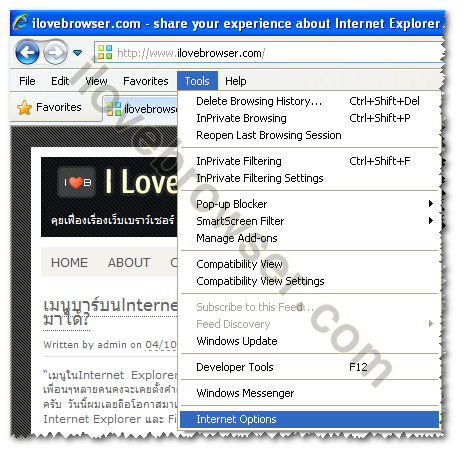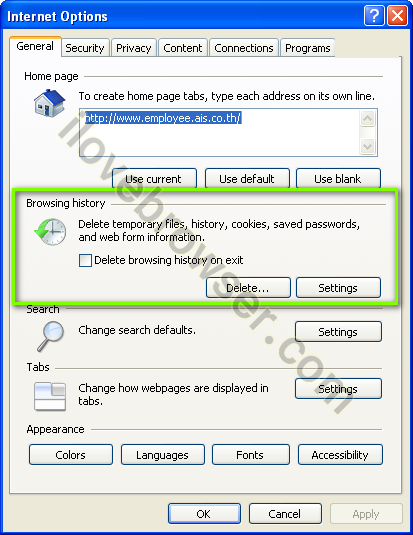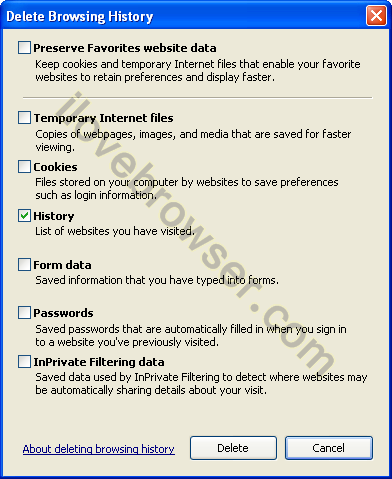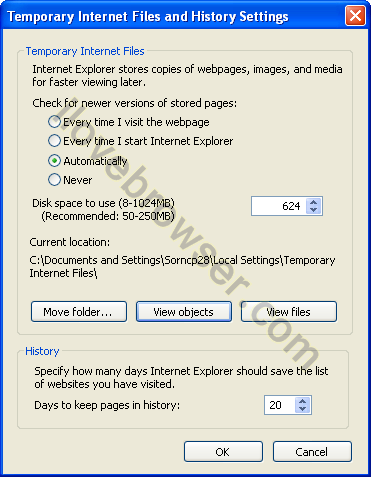ÓŞžÓŞ┤ÓŞśÓŞÁÓ╣ÇÓŞäÓŞąÓŞÁÓŞóÓŞúÓ╣îTempÓŞąÓŞÜHistoryÓ╣äÓŞčÓŞąÓ╣îÓŞÜÓŞÖInternet Explorer – ilovebrowser
Tuesday, October 5th, 2010 |ÓŞäÓŞúÓŞ▓ÓŞžÓŞüÓ╣łÓŞşÓŞÖ Ó╣äÓŞöÓ╣ëÓ╣üÓŞÖÓŞ░ÓŞÖÓŞ│ÓŞÜÓŞŚÓŞäÓŞžÓŞ▓ÓŞíÓ╣äÓŞüÓŞöÓ╣îÓŞžÓŞ┤ÓŞśÓŞÁÓ╣ÇÓŞäÓŞąÓŞÁÓŞóÓŞúÓ╣îHistoryÓŞąÓŞÜBrowsing DataÓ╣âÓŞÖGoogle Chrome Ó╣äÓŞŤÓ╣üÓŞąÓ╣ëÓŞžÓŞÖÓŞ▒Ó╣ëÓŞÖ ÓŞäÓŞúÓŞ▓ÓŞžÓŞÖÓŞÁÓ╣ë ÓŞľÓŞÂÓŞçÓŞĽÓŞ▓Internet Explorer ÓŞÜÓ╣ëÓŞ▓ÓŞçÓŞźÓŞąÓ╣łÓŞ░ÓŞäÓŞúÓŞ▒ÓŞÜ Ó╣éÓŞöÓŞóÓ╣âÓŞÖÓŞÜÓŞŚÓŞäÓŞžÓŞ▓ÓŞíÓŞÖÓŞÁÓ╣ë ÓŞłÓŞ░Ó╣äÓŞüÓŞöÓ╣îÓŞžÓŞ┤ÓŞśÓŞÁÓ╣ÇÓŞäÓŞąÓŞÁÓŞóÓŞúÓ╣îTempÓŞąÓŞÜHistoryÓ╣äÓŞčÓŞąÓ╣îÓŞÜÓŞÖInternet Explorer ÓŞÖÓŞ░ÓŞäÓŞúÓŞ▒ÓŞÜ ÓŞ¬ÓŞ│ÓŞźÓŞúÓŞ▒ÓŞÜÓŞéÓŞ▒Ó╣ëÓŞÖÓŞĽÓŞşÓŞÖÓŞźÓŞúÓŞĚÓŞşÓŞžÓŞ┤ÓŞśÓŞÁÓŞüÓŞ▓ÓŞúÓŞÖÓŞ▒Ó╣ëÓŞÖ ÓŞüÓ╣çÓŞíÓŞÁÓŞöÓŞ▒ÓŞçÓŞĽÓ╣łÓŞşÓ╣äÓŞŤÓŞÖÓŞÁÓ╣ë
1. Ó╣ÇÓŞŤÓŞ┤ÓŞöInternet Explorer ÓŞéÓŞÂÓ╣ëÓŞÖÓŞíÓŞ▓ Ó╣üÓŞąÓ╣ëÓŞžÓ╣äÓŞŤÓŞŚÓŞÁÓ╣łÓ╣ÇÓŞíÓŞÖÓŞ╣ Tools ÓŞźÓŞ▓ÓŞüÓ╣äÓŞíÓ╣łÓ╣ÇÓŞźÓ╣çÓŞÖÓ╣ÇÓŞíÓŞÖÓŞ╣Tools ÓŞźÓŞúÓŞĚÓŞşÓ╣ÇÓŞíÓŞÖÓŞ╣ÓŞÜÓŞ▓ÓŞúÓ╣î Ó╣âÓŞźÓ╣ëÓŞöÓŞ╣ÓŞÜÓŞŚÓŞäÓŞžÓŞ▓ÓŞíÓ╣ÇÓŞíÓŞÖÓŞ╣ÓŞÜÓŞ▓ÓŞúÓ╣îÓŞÜÓŞÖInternet Explorer Ó╣üÓŞąÓŞ░ Firefox ÓŞźÓŞ▓ÓŞóÓŞŚÓŞ│ÓŞóÓŞ▒ÓŞçÓ╣äÓŞçÓŞłÓŞ░Ó╣ÇÓŞşÓŞ▓ÓŞüÓŞąÓŞ▒ÓŞÜÓŞíÓŞ▓Ó╣äÓŞöÓ╣ë? Ó╣ÇÓŞ×ÓŞĚÓ╣łÓŞşrestore menu bar ÓŞŚÓŞ│Ó╣âÓŞźÓ╣ëÓ╣ÇÓŞíÓŞÖÓŞ╣Tools ÓŞźÓŞúÓŞĚÓŞşÓ╣ÇÓŞíÓŞÖÓŞ╣ÓŞÜÓŞ▓ÓŞúÓ╣î Ó╣éÓŞŐÓŞžÓ╣îÓ╣âÓŞźÓ╣ëÓ╣ÇÓŞźÓ╣çÓŞÖ
2. ÓŞłÓŞ▓ÓŞüÓŞÖÓŞ▒Ó╣ëÓŞÖÓŞäÓŞąÓŞ┤ÓŞüÓŞŚÓŞÁÓ╣łÓ╣ÇÓŞíÓŞÖÓŞ╣Tools > Ó╣ÇÓŞąÓŞĚÓŞşÓŞü Internet Options ÓŞĽÓŞ▒ÓŞžÓŞşÓŞóÓ╣łÓŞ▓ÓŞçÓŞöÓŞ▒ÓŞçÓŞúÓŞ╣ÓŞŤ
3. ÓŞúÓŞşÓŞ¬ÓŞ▒ÓŞüÓŞäÓŞúÓŞ╣Ó╣ł ÓŞłÓŞ░ÓŞíÓŞÁÓŞźÓŞÖÓ╣ëÓŞ▓ÓŞłÓŞşInternet Options ÓŞŤÓŞúÓŞ▓ÓŞüÓŞĆÓŞéÓŞÂÓ╣ëÓŞÖÓŞíÓŞ▓ Ó╣âÓŞźÓ╣ëÓŞäÓŞąÓŞ┤ÓŞüÓŞŚÓŞÁÓ╣łÓ╣üÓŞŚÓ╣ŐÓŞÜGeneral Ó╣üÓŞąÓ╣ëÓŞžÓ╣äÓŞŤÓŞŚÓŞÁÓ╣łÓެÓ╣łÓŞžÓŞÖÓŞéÓŞşÓŞçBrowsing history ÓŞĽÓŞ▒ÓŞžÓŞşÓŞóÓ╣łÓŞ▓ÓŞçÓŞöÓŞ▒ÓŞçÓŞúÓŞ╣ÓŞŤ
4. ÓŞłÓŞ▓ÓŞüÓŞúÓŞ╣ÓŞŤÓ╣âÓŞÖÓŞéÓ╣ëÓŞş 3 Ó╣âÓŞźÓ╣ëÓŞäÓŞąÓŞ┤ÓŞüÓŞŚÓŞÁÓ╣łÓŞŤÓŞŞÓ╣łÓŞíDelete… ÓŞłÓŞ▓ÓŞüÓŞÖÓŞ▒Ó╣ëÓŞÖÓŞłÓŞ░ÓŞíÓŞÁÓŞźÓŞÖÓ╣ëÓŞ▓ÓŞłÓŞşDelete Browsing History ÓŞŤÓŞúÓŞ▓ÓŞüÓŞĆÓŞéÓŞÂÓ╣ëÓŞÖÓŞíÓŞ▓ Ó╣âÓŞźÓ╣ëÓŞäÓŞąÓŞ┤ÓŞüÓ╣ÇÓŞąÓŞĚÓŞşÓŞüÓŞşÓŞşÓŞŤÓŞŐÓŞ▒Ó╣ëÓŞÖÓŞĽÓŞ▒ÓŞžÓ╣ÇÓŞąÓŞĚÓŞşÓŞüÓŞĽÓ╣łÓŞ▓ÓŞçÓ╣ćÓŞŚÓŞÁÓ╣łÓŞĽÓ╣ëÓŞşÓŞçÓŞ▓ÓŞúÓŞąÓŞÜ ÓŞőÓŞÂÓ╣łÓŞçÓ╣äÓŞöÓ╣ëÓ╣üÓŞüÓ╣ł
- Preserv Favorites website data – Ó╣ÇÓŞąÓŞĚÓŞşÓŞüÓŞşÓŞşÓŞŤÓŞŐÓŞ▒Ó╣łÓŞÖÓŞÖÓŞÁÓ╣ë Ó╣ÇÓŞ×ÓŞĚÓ╣łÓŞşÓ╣ÇÓŞüÓ╣çÓŞÜCookies History Temp file ÓŞéÓŞşÓŞçÓ╣ÇÓŞžÓ╣çÓŞÜÓ╣äÓŞőÓŞĽÓ╣î ÓŞźÓŞúÓŞĚÓŞşÓ╣ÇÓŞžÓ╣çÓŞÜÓ╣ÇÓŞ×ÓŞłÓŞŚÓŞÁÓ╣łÓ╣ÇÓŞúÓŞ▓Ó╣äÓŞöÓ╣ëÓ╣ÇÓŞ×ÓŞ┤Ó╣łÓŞíÓ╣äÓŞžÓ╣ëÓ╣âÓŞÖ Favorite
- Temporary Internet files – Ó╣ÇÓŞąÓŞĚÓŞşÓŞüÓŞşÓŞşÓŞŤÓŞŐÓŞ▒Ó╣łÓŞÖÓŞÖÓŞÁÓ╣ë Ó╣ÇÓŞ×ÓŞĚÓ╣łÓŞşÓŞąÓŞÜTemp files Ó╣ÇÓŞäÓŞąÓŞÁÓŞóÓŞúÓ╣îHistory
- Cookies – Ó╣ÇÓŞąÓŞĚÓŞşÓŞüÓŞşÓŞşÓŞŤÓŞŐÓŞ▒Ó╣łÓŞÖÓŞÖÓŞÁÓ╣ë Ó╣ÇÓŞ×ÓŞĚÓ╣łÓŞşÓŞąÓŞÜCookies Ó╣äÓŞčÓŞąÓ╣îÓ╣âÓŞÖÓ╣ÇÓŞäÓŞúÓŞĚÓ╣łÓŞşÓŞçÓŞŚÓŞÁÓ╣łÓŞíÓŞÁÓŞüÓŞ▓ÓŞúÓ╣ÇÓŞüÓ╣çÓŞÜÓŞłÓŞ▓ÓŞüÓŞüÓŞ▓ÓŞúÓŞŚÓŞÁÓ╣łÓ╣ÇÓŞéÓ╣ëÓŞ▓Ó╣äÓŞŤÓ╣ÇÓŞóÓŞÁÓ╣łÓŞóÓŞíÓŞŐÓŞíÓ╣ÇÓŞžÓ╣çÓŞÜÓ╣äÓŞőÓŞĽÓ╣îÓŞÖÓŞ▒Ó╣ëÓŞÖÓ╣ć
- History – Ó╣ÇÓŞąÓŞĚÓŞşÓŞüÓŞşÓŞşÓŞŤÓŞŐÓŞ▒Ó╣łÓŞÖÓŞÖÓŞÁÓ╣ë Ó╣ÇÓŞ×ÓŞĚÓ╣łÓŞşÓŞąÓŞÜHistory ÓŞŤÓŞúÓŞ░ÓŞžÓŞ▒ÓŞĽÓŞ┤ÓŞüÓŞ▓ÓŞúÓ╣ÇÓŞéÓ╣ëÓŞ▓Ó╣ÇÓŞóÓŞÁÓ╣łÓŞóÓŞíÓŞŐÓŞíÓ╣ÇÓŞžÓ╣çÓŞÜÓ╣äÓŞőÓŞĽÓ╣îÓŞźÓŞúÓŞĚÓŞşÓ╣ÇÓŞžÓ╣çÓŞÜÓ╣ÇÓŞ×ÓŞłÓŞĽÓ╣łÓŞ▓ÓŞçÓ╣ć
- Form data – Ó╣ÇÓŞąÓŞĚÓŞşÓŞüÓŞşÓŞşÓŞŤÓŞŐÓŞ▒Ó╣łÓŞÖÓŞÖÓŞÁÓ╣ë Ó╣ÇÓŞ×ÓŞĚÓ╣łÓŞşÓŞąÓŞÜHistory ÓŞéÓ╣ëÓŞşÓŞíÓŞ╣ÓŞąÓŞŚÓŞÁÓ╣łÓ╣ÇÓŞúÓŞ▓ÓŞüÓŞúÓŞşÓŞüÓŞąÓŞçÓ╣âÓŞÖÓŞčÓŞşÓŞúÓ╣îÓŞíÓŞüÓŞúÓŞşÓŞüÓŞéÓ╣ëÓŞşÓŞíÓŞ╣ÓŞąÓŞťÓ╣łÓŞ▓ÓŞÖÓŞźÓŞÖÓ╣ëÓŞ▓Ó╣ÇÓŞžÓ╣çÓŞÜ
- Passwords – Ó╣ÇÓŞąÓŞĚÓŞşÓŞüÓŞşÓŞşÓŞŤÓŞŐÓŞ▒Ó╣łÓŞÖÓŞÖÓŞÁÓ╣ë Ó╣ÇÓŞ×ÓŞĚÓ╣łÓŞşÓŞąÓŞÜPaswords ÓŞŚÓŞÁÓ╣łÓŞľÓŞ╣ÓŞüÓ╣ÇÓŞüÓ╣çÓŞÜÓ╣äÓŞžÓ╣ë ÓŞźÓŞąÓŞ▒ÓŞçÓŞłÓŞ▓ÓŞüÓŞŚÓŞÁÓ╣łÓ╣ÇÓŞúÓŞ▓ÓŞąÓ╣ŐÓŞşÓŞüÓŞşÓŞ┤ÓŞÖÓ╣ÇÓŞéÓ╣ëÓŞ▓ÓŞúÓŞ░ÓŞÜÓŞÜÓŞéÓŞşÓŞçÓ╣ÇÓŞžÓ╣çÓŞÜÓ╣äÓŞőÓŞĽÓ╣îÓŞĽÓ╣łÓŞ▓ÓŞçÓ╣ć
- InPrivate Filtering data – ÓŞąÓŞÜTemp Ó╣ÇÓŞäÓŞąÓŞÁÓŞóÓŞúÓ╣îHistory Ó╣äÓŞčÓŞąÓ╣î ÓŞŚÓŞÁÓ╣łÓ╣ÇÓŞüÓŞ┤ÓŞöÓŞłÓŞ▓ÓŞüÓŞöÓŞ▓ÓŞúÓ╣âÓŞŐÓ╣ëÓ╣éÓŞźÓŞíÓŞö InPrivate
ÓŞĽÓŞ▒ÓŞžÓŞşÓŞóÓ╣łÓŞ▓ÓŞç ÓŞöÓŞ▒ÓŞçÓŞúÓŞ╣ÓŞŤ
5. ÓŞłÓŞ▓ÓŞüÓŞÖÓŞ▒Ó╣ëÓŞÖÓŞüÓ╣çÓŞüÓŞöÓŞŤÓŞŞÓ╣łÓŞí Delete Ó╣üÓŞąÓ╣ëÓŞžÓŞúÓŞşÓŞłÓŞÖÓŞüÓŞžÓ╣łÓŞ▓IE ÓŞłÓŞ░ÓŞŚÓŞ│ÓŞüÓŞ▓ÓŞúÓŞąÓŞÜÓ╣ÇÓŞŤÓ╣çÓŞÖÓŞşÓŞ▒ÓŞÖÓ╣ÇÓŞäÓŞąÓŞÁÓŞóÓŞúÓ╣îTempÓŞąÓŞÜHistoryÓ╣äÓŞčÓŞąÓ╣îÓŞÜÓŞÖInternet Explorer Ó╣ÇÓŞúÓŞÁÓŞóÓŞÜÓŞúÓ╣ëÓŞşÓŞóÓŞäÓŞúÓŞ▒ÓŞÜ
Ó╣ÇÓŞ×ÓŞ┤Ó╣łÓŞíÓ╣ÇÓŞĽÓŞ┤ÓŞí ÓŞźÓŞ▓ÓŞüÓŞĽÓ╣ëÓŞşÓŞçÓŞüÓŞ▓ÓŞúÓ╣âÓŞźÓ╣ëIE ÓŞŚÓŞ│ÓŞüÓŞ▓ÓŞúÓ╣ÇÓŞäÓŞąÓŞÁÓŞóÓŞúÓ╣îTempÓŞąÓŞÜHistoryÓ╣äÓŞčÓŞąÓ╣îÓ╣âÓŞźÓ╣ëÓŞŚÓŞŞÓŞüÓŞäÓŞúÓŞ▒Ó╣ëÓŞçÓŞŚÓŞÁÓ╣łÓŞŤÓŞ┤ÓŞöÓ╣éÓŞŤÓŞúÓ╣üÓŞüÓŞúÓŞíIE ÓŞşÓŞşÓŞü ÓŞ¬ÓŞ▓ÓŞíÓŞ▓ÓŞúÓŞľÓŞĽÓŞ┤Ó╣ŐÓŞüÓ╣ÇÓŞäÓŞúÓŞĚÓ╣łÓŞşÓŞçÓŞźÓŞíÓŞ▓ÓŞóÓŞľÓŞ╣ÓŞüÓŞŚÓŞÁÓ╣łÓŞźÓŞÖÓ╣ëÓŞ▓ÓŞéÓ╣ëÓŞşÓŞäÓŞžÓŞ▓ÓŞí Delete browsing history on exit (ÓŞöÓŞ▒ÓŞçÓ╣âÓŞÖÓŞúÓŞ╣ÓŞŤ ÓŞĽÓŞ▓ÓŞíÓŞéÓ╣ëÓŞş 3) Ó╣üÓŞąÓ╣ëÓŞžÓŞüÓŞöÓŞŤÓŞŞÓ╣łÓŞí OK Ó╣ÇÓŞŤÓ╣çÓŞÖÓŞşÓŞ▒ÓŞÖÓ╣ÇÓŞúÓŞÁÓŞóÓŞÜÓŞúÓ╣ëÓŞşÓŞóÓŞäÓŞúÓŞ▒ÓŞÜ
ÓŞÖÓŞşÓŞüÓŞłÓŞ▓ÓŞüÓŞÖÓŞÁÓ╣ëÓ╣ÇÓŞúÓŞ▓ÓŞóÓŞ▒ÓŞçÓŞ¬ÓŞ▓ÓŞíÓŞ▓ÓŞúÓŞľÓŞĽÓŞ▒Ó╣ëÓŞçÓŞäÓ╣łÓŞ▓Ó╣ÇÓŞüÓŞÁÓ╣łÓŞóÓŞžÓŞüÓŞ▒ÓŞÜ Temporary Internet Files Ó╣äÓŞöÓ╣ëÓŞşÓŞÁÓŞüÓŞöÓ╣ëÓŞžÓŞó Ó╣éÓŞöÓŞóÓŞäÓŞąÓŞ┤ÓŞüÓŞŤÓŞŞÓ╣łÓŞí Settings (ÓŞöÓŞ▒ÓŞçÓ╣âÓŞÖÓŞúÓŞ╣ÓŞŤ ÓŞĽÓŞ▓ÓŞíÓŞéÓ╣ëÓŞş 3) ÓŞłÓŞ▓ÓŞüÓŞÖÓŞ▒Ó╣ëÓŞÖÓŞłÓŞ░ÓŞíÓŞÁÓŞźÓŞÖÓ╣ëÓŞ▓ÓŞłÓŞş Temporary Internet Files and History Settings ÓŞŤÓŞúÓŞ▓ÓŞüÓŞĆÓŞéÓŞÂÓ╣ëÓŞÖÓŞíÓŞ▓ Ó╣âÓŞźÓ╣ëÓŞ¬ÓŞ▓ÓŞíÓŞ▓ÓŞúÓŞľÓŞĽÓŞ▒Ó╣ëÓŞçÓŞäÓ╣łÓŞ▓ÓŞüÓŞ▓ÓŞúÓ╣ÇÓŞüÓ╣çÓŞÜTemp Files ÓŞúÓŞžÓŞíÓŞŚÓŞ▒Ó╣ëÓŞçÓ╣ÇÓŞúÓŞÁÓŞóÓŞüÓŞöÓŞ╣Temp Files Ó╣äÓŞöÓ╣ëÓŞşÓŞÁÓŞüÓŞöÓ╣ëÓŞžÓŞó ÓŞöÓŞ▒ÓŞçÓŞúÓŞ╣ÓŞŤ
Ó╣ÇÓŞŤÓ╣çÓŞÖÓŞóÓŞ▒ÓŞçÓ╣äÓŞçÓŞüÓŞ▒ÓŞÖÓŞÜÓ╣ëÓŞ▓ÓŞçÓŞäÓŞúÓŞ▒ÓŞÜ ÓŞüÓŞ▒ÓŞÜÓŞžÓŞ┤ÓŞśÓŞÁÓ╣ÇÓŞäÓŞąÓŞÁÓŞóÓŞúÓ╣îTempÓŞąÓŞÜHistoryÓ╣äÓŞčÓŞąÓ╣îÓŞÜÓŞÖInternet Explorer ÓŞąÓŞşÓŞçÓŞÖÓŞ│Ó╣äÓŞŤÓ╣âÓŞŐÓ╣ëÓŞöÓŞ╣ÓŞÖÓŞ░ÓŞäÓŞúÓŞ▒ÓŞÜ